
Műszaki kérdések, frissítések, puszta kíváncsiság ... Sok oka van annak, hogy előbb-utóbb meg akarjuk tudni a számítógépünk modelljét. És ha nincs meg a doboz (vagy amikor utoljára láttuk, hogy a hulladéklerakó felé tartott), és a név nincs megadva valahol a tokon, akkor a saját modellünk megtalálása igazi fejfájást okozhat. Van azonban egy meglehetősen egyszerű módszer a számítógép modelljének néhány lépésben történő megtekintésére. Megmondjuk, hogyan kell csinálni mind a Windows 8 (és a Windows 10), mind az operációs rendszer korábbi verzióiban.
Kezdjük a Windows 7- tel (ennek a módszernek a korábbi verziókban normálisan kell működnie, de nem tudtuk tesztelni). Amit tennünk kell, akkor nyissa meg a start menüt , majd kattintson a "Futtatás" opcióra . Még gyorsabb módszer a billentyűparancs használata a Windows + R billentyűvel. A bal alsó sarokban egy kis ablak nyílik meg, amely lehetővé teszi számunkra a folyamat közvetlen megnyitását. Amit itt írnunk kell, az a "dxdiag" idézőjelek nélkül, majd továbbállunk . A következő lépésben egy ablakot láthatunk, amely sok információt tartalmaz a számítógépünkről.
Láthatjuk például a berendezésnek adott nevet és a futó operációs rendszer verzióját. A processzorról és a RAM-ról is vannak adataink , néhány fontos adat, ha ellenőrizni akarjuk, hogy futtathatunk-e egy adott játékot vagy alkalmazást. Ezenkívül a DirectX általunk telepített verziójával kapcsolatos információk is megjelennek . Ezek az adatok a képernyőn megjelenő speciális információkkal bővíthetők , ha a megfelelő fülre lépünk (az ablak tetején megváltozik).
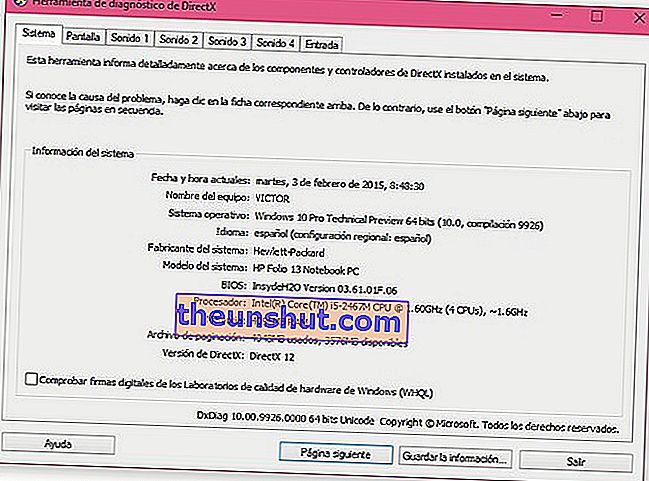
De a lehetőség, amely itt leginkább érdekel, a "Rendszer modell" . A címke jobb oldalán látni fogjuk az általunk használt berendezéssel kapcsolatos információkat (a tesztképen a HP Folio 13 ). Abban az esetben, ha Windows 8 vagy Windows 10 rendszert használunk , az eszköz elérésének módjai némileg eltérhetnek. Természetesen a "Windows kulcs + R" parancsikont megismétlik, mint a futtató ablak elérésének gyors módját. Ha Windows 8 operációs rendszert használunk , akkor egy másik érdekes lehetőség az, hogy lépjünk a fő indítófelületre, majd kezdjük el beírni a "dxdiag" szót.Automatikusan a keresőeszköz megmutatja nekünk a kívánt eredményt, és megnyithatjuk a diagnosztikai ablakot.
Most, ha már letöltöttük a Windows 10-et (az előző verziót), van egy másik egyszerű módszer is. Ebben az esetben a Windows start gomb mellett van egy keresősáv („Keresés az interneten és a Windowson”). Csak be kell írnunk a "dxdiag" szót ebbe a sávba (mindig idézőjelek nélkül), és megérkezünk a kívánt ablakhoz. Kétségtelen, hogy egyszerű trükk, de szabad szemmel nehéz megtalálni asztali vagy laptop számítógépünk modelljének megismerését.
Alternatív lehetőség a számítógépes modell és egyéb adatok megtekintésére
Az olvasó megjegyzésének köszönhetően elmagyarázta a PC fő adatainak elérésének másik egyszerű módját. A Windows 10 rendszerben csak írja be a "Rendszerinformációk" parancsot a Cortana sávba, és hozzáférhetünk az eszközhöz, hogy mindenféle információt megtudjunk a számítógépünkről.
Ha Windows 7 vagy Windows 8 rendszerünk van, akkor fel kell mennünk a fájlkezelőbe, és kattintson a keresőmezőre. Ugyanez van írva ebben a rovatban: "Rendszerinformációk".
